Znajdowanie słuchawek AirPods
Możesz użyć aplikacji Znajdź na iPhonie, iPadzie, Macu, Apple Watch lub w Internecie na stronie iCloud.com/find, aby zlokalizować zgubione słuchawki AirPods. Możesz również ustawić alerty o pozostawieniu, które będą Cię ostrzegały o pozostawieniu słuchawek AirPods, lub oznaczyć je jako utracone, jeśli nie możesz ich znaleźć.
Szybkie łącza
![]() Informacje dotyczące korzystania z aplikacji Znajdź ze słuchawkami AirPods
Informacje dotyczące korzystania z aplikacji Znajdź ze słuchawkami AirPods
![]() Włączanie alertów o pozostawieniu
Włączanie alertów o pozostawieniu
![]() Wyświetlanie lokalizacji słuchawek AirPods na mapie lub znajdowanie ich w pobliżu
Wyświetlanie lokalizacji słuchawek AirPods na mapie lub znajdowanie ich w pobliżu
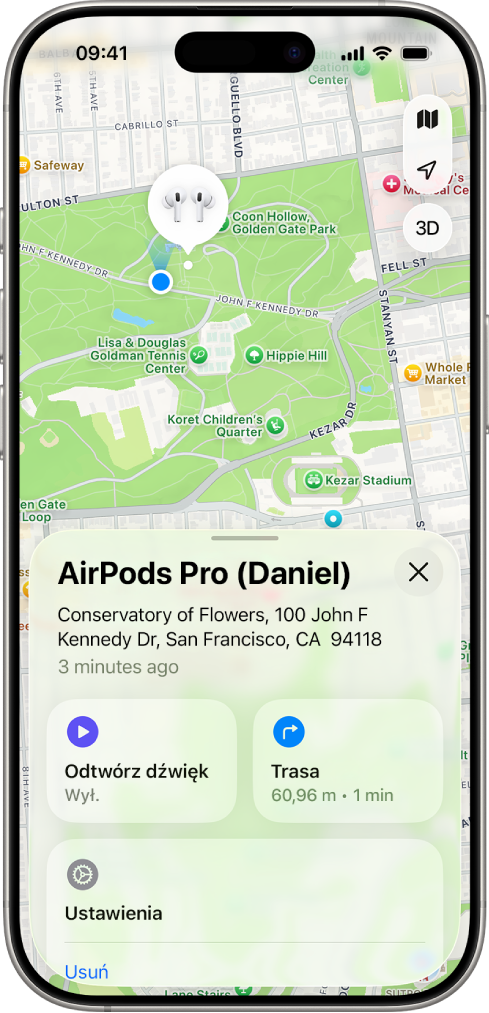
Informacje dotyczące korzystania z aplikacji Znajdź ze słuchawkami AirPods
Aplikacji Znajdź możesz użyć ze wszystkimi modelami słuchawek AirPods. Niektóre mogą mieć jednak dodatkowe funkcje ułatwiające ich znalezienie. Jeśli nie wiesz, które masz słuchawki AirPods, zobacz: Które słuchawki AirPods mam?
Aby słuchawki AirPods były widoczne w aplikacji Znajdź na iPhonie, iPadzie, Macu lub Apple Watch albo w Internecie na stronie iCloud.com/find, należy połączyć je w parę je z iPhone’em lub iPadem, na którym zalogowano się na koncie Apple.
W celu zapewnienia optymalnego działania aplikacji Znajdź zwróć uwagę, aby na połączonym w parę urządzeniu była zainstalowana najnowsza wersja systemu iOS, iPadOS, watchOS, macOS lub watchOS.
Aby zlokalizować słuchawki AirPods, musisz włączyć aplikację Znajdź na urządzeniu połączonym w parę (takim jak iPhone lub Mac), zanim je utracisz. Zobacz: Włączanie sieci usługi Znajdź.
W przypadku niektórych modeli słuchawek AirPods możesz włączyć sieć usługi Znajdź i zobaczyć ich lokalizację, nawet jeśli są poza zasięgiem Twojego urządzenia. Jeśli sieć usługi Znajdź jest wyłączona (lub jeśli słuchawki AirPods nie obsługują sieci usługi Znajdź), zobaczysz czas i miejsce ostatniego połączenia zagubionego urządzenia.
Jeśli słuchawki AirPods są poza zasięgiem lub wymagają ładowania, możesz zobaczyć w aplikacji Znajdź ich ostatnie znane położenie, komunikat „Nie znaleziono położenia” lub komunikat „Poza siecią”. Jeśli słuchawki ponownie połączą się z siecią, otrzymasz o tym powiadomienie na urządzeniu, z którym są połączone w parę.
Włączanie sieci usługi Znajdź
Gdy sieć usługi Znajdź jest włączona, możesz zobaczyć w aplikacji Znajdź ![]() położenie słuchawek AirPods 3, AirPods 4 z aktywną funkcją redukcji hałasu, AirPods Pro lub AirPods Max do 24 godzin po ich ostatnim połączeniu z Twoim urządzeniem, nawet jeśli nie ma ich w pobliżu.
położenie słuchawek AirPods 3, AirPods 4 z aktywną funkcją redukcji hałasu, AirPods Pro lub AirPods Max do 24 godzin po ich ostatnim połączeniu z Twoim urządzeniem, nawet jeśli nie ma ich w pobliżu.
Ważne: Aby móc używać aplikacji Znajdź do znajdowania słuchawek AirPods będących poza siecią, musisz włączyć sieć usługi Znajdź, zanim je zgubisz.
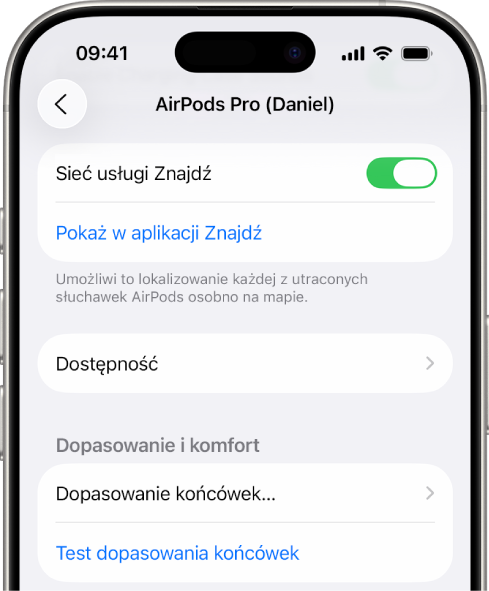
Załóż słuchawki AirPods i upewnij się, że są połączone z iPhone’em lub iPadem.
Przejdź do aplikacji Ustawienia
 na iPhonie lub iPadzie.
na iPhonie lub iPadzie.Stuknij w nazwę słuchawek AirPods u góry ekranu.
Przewiń w dół, a następnie włącz Sieć usługi Znajdź.
Uwaga: Jeśli Twoje słuchawki AirPods 3, AirPods 4 (z aktywną funkcją redukcji hałasu), AirPods Pro lub AirPods Max są używane z wieloma kontami Apple (na przykład jeśli są pożyczane albo udostępniane innej osobie), tylko osoba, która włączyła sieć usługi Znajdź, może zobaczyć je w aplikacji Znajdź. Możesz również otrzymać alert, jeśli słuchawki AirPods innej osoby podróżują z Tobą. Zobacz artykuł Wsparcia Apple: Co zrobić, jeśli otrzymasz powiadomienie, że masz przy sobie AirTaga, komplet słuchawek AirPods, akcesorium w sieci usługi Znajdź lub obsługiwane urządzenie Bluetooth do śledzenia lokalizacji.
Włączanie alertów o pozostawieniu
Gdy sieć usługi Znajdź jest włączona, możesz użyć aplikacji Znajdź do skonfigurowania alertów, które będą Cię ostrzegały o pozostawieniu słuchawek AirPods 3, AirPods 4 (ANC), AirPods Pro lub AirPods Max. Możesz ustawić zaufane lokalizacje, takie jak dom, i otrzymywać powiadomienia na iPhonie, iPadzie, Macu lub Apple Watch, gdy zostawisz słuchawki AirPods poza zaufaną lokalizacją. Zobacz: Włączanie sieci usługi Znajdź (powyżej).
Ważne: Jeśli chcesz otrzymywać alerty o pozostawieniu, pamiętaj, aby włączyć powiadomienia z aplikacji Znajdź. Zobacz: Wyświetlanie powiadomień na iPhonie oraz reagowanie na nie lub Wyświetlanie powiadomień na iPadzie oraz reagowanie na nie.
Wykonaj jedną z następujących czynności:
iPhone lub iPad: Przejdź do aplikacji Znajdź
 , stuknij w Urządzenia, wybierz swoje słuchawki AirPods, a następnie stuknij w Powiadamiaj o pozostawieniu.
, stuknij w Urządzenia, wybierz swoje słuchawki AirPods, a następnie stuknij w Powiadamiaj o pozostawieniu.Mac: Przejdź do aplikacji Znajdź
 , a następnie kliknij w Urządzenia. Zaznacz swoje słuchawki AirPods, kliknij w
, a następnie kliknij w Urządzenia. Zaznacz swoje słuchawki AirPods, kliknij w  , a następnie kliknij w Powiadamiaj o pozostawieniu.
, a następnie kliknij w Powiadamiaj o pozostawieniu.Apple Watch: Przejdź do aplikacji Znajdź urządzenia
 , wybierz swoje słuchawki AirPods, a następnie stuknij w Powiadamiaj o pozostawieniu.
, wybierz swoje słuchawki AirPods, a następnie stuknij w Powiadamiaj o pozostawieniu.
Włącz Powiadamiaj o pozostawieniu.
Na iPhonie, iPadzie lub Macu możesz także ustawić zaufaną lokalizację. Wybierz sugerowane miejsce lub kliknij w Nowe położenie, a następnie wybierz miejsce na mapie.
Wyświetlanie lokalizacji słuchawek AirPods na mapie lub znajdowanie ich w pobliżu
W aplikacji Znajdź możesz zobaczyć bieżącą lub ostatnią znaną lokalizację słuchawek AirPods.
Jeśli Twoje słuchawki AirPods 3, AirPods 4 (ANC), AirPods Pro lub AirPods Max są blisko, na przykład w innym pokoju w domu, iPhone lub iPad może pomóc w ich lokalizacji. Jeśli masz słuchawki AirPods Pro 2 lub AirPods Pro 3, możesz także zobaczyć na mapie dokładną lokalizację etui ładującego.
iPhone lub iPad: Przejdź do aplikacji Znajdź
 , stuknij w Urządzenia, a następnie wybierz swoje słuchawki AirPods.
, stuknij w Urządzenia, a następnie wybierz swoje słuchawki AirPods.Jeśli sieć usługi Znajdź jest włączona, możesz znaleźć słuchawki AirPods 3, AirPods 4 (ANC), AirPods Pro lub AirPods Max, nawet jeśli nie ma ich w pobliżu.
Jeśli masz słuchawki AirPods Pro 2 lub AirPods Pro 3, wyświetlona może zostać strzałka wskazująca kierunek, w którym znajdują się słuchawki AirPods, a także przybliżona odległość od nich. Opcjonalne włączenie latarki pomoże także znaleźć słuchawki AirPods w ciemnym otoczeniu.
Mac: Przejdź do aplikacji Znajdź
 , kliknij w Urządzenia, a następnie wybierz swoje słuchawki AirPods.
, kliknij w Urządzenia, a następnie wybierz swoje słuchawki AirPods.Apple Watch: Przejdź do aplikacji Znajdź urządzenia
 , a następnie wybierz swoje słuchawki AirPods (wymaga połączenia Wi‑Fi lub komórkowego).
, a następnie wybierz swoje słuchawki AirPods (wymaga połączenia Wi‑Fi lub komórkowego).iCloud.com Przejdź do strony iCloud.com/find, zaloguj się na koncie Apple, kliknij we Wszystkie urządzenia, a następnie wybierz swoje słuchawki AirPods.
W przypadku większości modeli słuchawek AirPods, gdy dwie słuchawki zostaną rozdzielone, w danym momencie widoczna będzie lokalizacja tylko jednej z nich. Aby znaleźć obie, najpierw zlokalizuj tę widoczną na mapie, schowaj ją do etui, a następnie odśwież mapę; pojawi się na niej druga słuchawka.
Jeśli masz słuchawki AirPods 4 (ANC), AirPods Pro 2 lub AirPods Pro 3, możesz także zobaczyć na mapie lokalizację oddzielnie każdej słuchawki i etui ładującego.
Odtwarzanie sygnału dźwiękowego na słuchawkach AirPods
Jeśli słuchawki AirPods znajdują się poza etui, możesz odtworzyć na nich dźwięk, aby łatwiej je znaleźć. Jeśli masz słuchawki AirPods 4 (ANC), AirPods Pro 2 lub AirPods Pro 3, możesz także odtworzyć dźwięk, który pomoże znaleźć etui ładujące.
iPhone lub iPad: Przejdź do aplikacji Znajdź
 , stuknij w Urządzenia, wybierz swoje słuchawki AirPods, a następnie stuknij w Odtwórz dźwięk.
, stuknij w Urządzenia, wybierz swoje słuchawki AirPods, a następnie stuknij w Odtwórz dźwięk.Mac: Przejdź do aplikacji Znajdź
 , kliknij w Urządzenia, wybierz swoje słuchawki AirPods, kliknij w
, kliknij w Urządzenia, wybierz swoje słuchawki AirPods, kliknij w  , a następnie kliknij w Odtwórz dźwięk.
, a następnie kliknij w Odtwórz dźwięk.Apple Watch: Przejdź do aplikacji Znajdź urządzenia
 , wybierz swoje słuchawki AirPods, a następnie stuknij w Odtwórz dźwięk (wymaga połączenia Wi‑Fi lub komórkowego).
, wybierz swoje słuchawki AirPods, a następnie stuknij w Odtwórz dźwięk (wymaga połączenia Wi‑Fi lub komórkowego).iCloud.com Przejdź do iCloud.com/find, zaloguj się na koncie Apple, kliknij we Wszystkie urządzenia, wybierz swoje słuchawki AirPods i kliknij w Odtwórz dźwięk.
Uwaga: Na stronie iCloud.com nie można odtworzyć dźwięku na etui ładującym słuchawek AirPods 4 (ANC), AirPods Pro 2 lub AirPods Pro 3.
Słuchawki AirPods zaczną odtwarzać dźwięk, aby pomóc w ich zlokalizowaniu. Będzie on puszczany przez kilka minut lub gdy go wyłączysz. Jeśli słuchawki AirPods nie są połączone z urządzeniem i nie masz włączonej sieci usługi Znajdź, dźwięk zostanie odtworzony przy następnym połączeniu z siecią Wi‑Fi lub komórkową.
Porada: Jeśli słuchawki AirPods są rozdzielone, możesz wyciszyć jedną z nich. Powinno to ułatwić ich odnalezienie. Podczas odtwarzania dźwięku w słuchawce AirPods stuknij lub kliknij w Lewa lub Prawa.
Oznaczanie słuchawek AirPods jako utraconych
Jeśli zgubisz swoje słuchawki AirPods 3, AirPods 4 z aktywną redukcją hałasu (ANC), AirPods Pro lub AirPods Max, możesz oznaczyć je jako utracone i utworzyć wiadomość zawierającą Twoje dane kontaktowe.
Jeśli masz słuchawki AirPods 4 (ANC), AirPods Pro 2 lub AirPods Pro 3, możesz oznaczyć oddzielnie każdą słuchawkę AirPods oraz etui jako zgubione w przypadku utraty jednej słuchawki AirPods lub oddzielenia ich od etui.
iPhone lub iPad: Przejdź do aplikacji Znajdź
 , stuknij w Urządzenia, wybierz swoje słuchawki AirPods, włącz Tryb utracony, a następnie postępuj zgodnie z instrukcjami wyświetlanymi na ekranie.
, stuknij w Urządzenia, wybierz swoje słuchawki AirPods, włącz Tryb utracony, a następnie postępuj zgodnie z instrukcjami wyświetlanymi na ekranie.Mac: Przejdź do aplikacji Znajdź
 , kliknij w Urządzenia, wybierz swoje słuchawki AirPods, kliknij w
, kliknij w Urządzenia, wybierz swoje słuchawki AirPods, kliknij w  , włącz Tryb utracony, a następnie postępuj zgodnie z instrukcjami wyświetlanymi na ekranie.
, włącz Tryb utracony, a następnie postępuj zgodnie z instrukcjami wyświetlanymi na ekranie.Apple Watch: Przejdź do aplikacji Znajdź urządzenia
 , stuknij w urządzenie, stuknij w Tryb Utracony, a następnie włącz Tryb Utracony.
, stuknij w urządzenie, stuknij w Tryb Utracony, a następnie włącz Tryb Utracony.
Uwaga: Aby oznaczyć słuchawki AirPods jako utracone, musisz włączyć sieć usługi Znajdź, zanim je zgubisz.